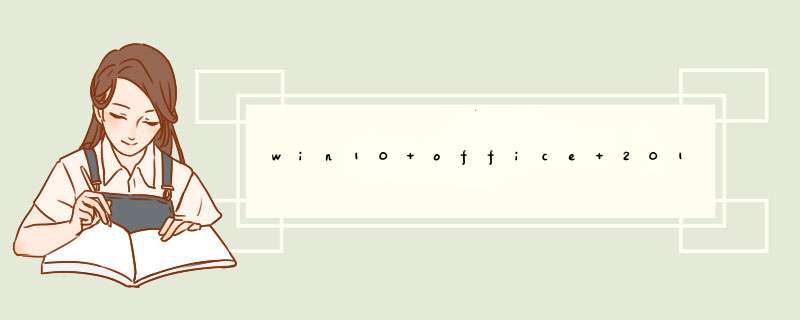
1、首先,我们打开一个word文档,可以看到word文档中的背景依然是白色的,长时间看了会对眼睛造成负担,我们需要进行修改。
2、我们用鼠标右键点击左下角的“windows”按钮,再左键单击“运行”按钮。
3、接着,在d出的对话框中输入“regedit”命令,点击“确定”按钮
4、然后,在d出对话框中,我们找到“HKEY_CURRENT_USER\Control Panel\Colors\Window”选项,如图所示,双击鼠标打开。
5、在d出窗口中,我们输入“204 232 207”几个数字,点击确定即可,然后对计算机进行重新启动。
6、重新启动以后,我们再打开刚刚的word文档时,就会看到背景色变成了护眼的绿色。
7、再打开系统窗口,也可以看到部分变成了护眼的绿色。
在电脑上打开注册表,找到HKEY_CURRENT_USER\Control Panel\Desktop\Colors,将Windows默认的数值修改为202 234 206(豆沙绿)并重启电脑就可以实现了。具体的设置方法如下:
1、在电脑上使用鼠标右键点击左下角的开始,选择运行按钮进入。
2、在d出的运行对话框中输入regeit点击确定按钮。
3、在打开的注册表界面选择HKEY_CURRENT_USER ,点击 Control Panel 进入。
4、在 Control Panel 文件夹中找到 Colors 文件夹后点击。再 Colors 中找到 window点击进入并双击该选项。
5、在d出的对话框中可以看到起默认的颜色为255 255 255,将其修改为202 234 206(豆沙绿)点击确定按钮。
6、再点击电脑左下角开始菜单的电源按钮选择重启电脑。
7、当电脑重启完成以后打开对应的文件就可以看到起窗口已经设置为了护眼色了。
欢迎分享,转载请注明来源:内存溢出

 微信扫一扫
微信扫一扫
 支付宝扫一扫
支付宝扫一扫
评论列表(0条)